Windows 7 tersedia untuk produsen komputer pada tanggal 22 Juli 2009, dan untuk masyarakat umum pada tanggal 22 Oktober 2009. Windows ini dirilis dalam waktu kurang dari tiga tahun setelah Windows Vista. Windows 7 pada zaman sekarang mungkin sudah tidak banyak digunakan karena updatean yang sudah sangat maju.
Namun, masih terdapat perangkat Laptop/PC yang menggunakan Windows 7 sampai sekarang. Mungkin aka nada banyak perubahan sistem dengan kinerja yang menurun dibandingka dengan versi terbaru.
Sekarang terdapat banyak teknik dan penyesuaian untuk PC Windows 7. Pada arikel ini akan memberikan kalian “Tips Menggunakan Laptop/PC dengan Sistem Operasi Windows 7 agar Tetap Lancar”
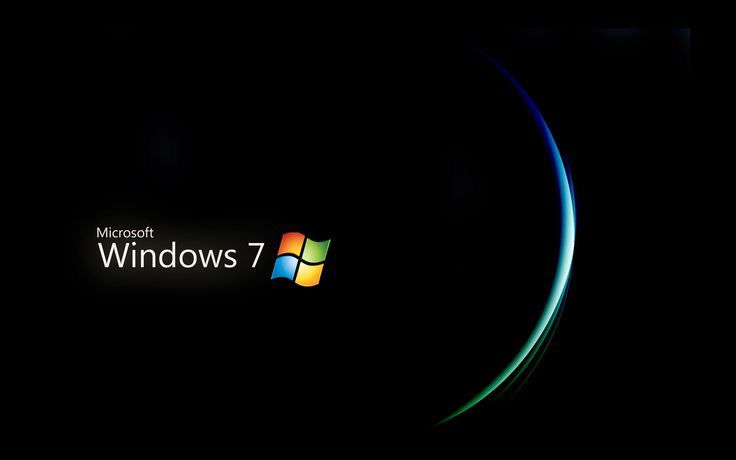
Berikut tips dan caranya :
1. Kurangi jumlah jendela yang terbuka di layar Desktop Kalian
Mencoba tips yang pertama ini bisa menjadi pengalaman yang menyenangkan. Jika kalian sering menggunakan beberapa program secara bersamaan, desktop kalian bisa menjadi sangat berantakan. Situasi ini dapat mengganggu ketika berfokus pada satu program dan ingin meminimalkan semua jendela lainnya. Pada iterasi Windows sebelumnya, kalian harus menguranginya satu per satu. bagian depan dengan menggoyangkan jendela latar depan maju mundur secara cepat. Selesaikan tugas yang sedang dilakukan hanya dengan satu tindakan. Tahan bilah judul jendela yang ingin simpan di desktop secara serentak. Sambil mempertahankan cengkeraman pada bilah judul, gerakkan maju mundur dengan cepat hingga semua jendela lainnya diminimalkan ke bilah tugas. Setelah itu, lepaskan. Untuk mengembalikannya, goyangkan bilah judul sekali lagi.
2. Perbarui Start Menu dengan Tautan Video
Tautan ke folder Gambar dan Musik kalian tersedia dari Start Menu Windows 7, namun tidak ke folder Video kalian. Berikut cara menambahkan tautan ke film yang sering kalian tonton ke Menu Mulai:
- Pilih Properties dengan klik kanan pada tombol Start.
- Pilih Customize di bawah tab Start Menu pada layar yang ditampilkan.
- Gulir ke bagian bawah kotak dialog yang muncul, temukan area Video, pilih “Tampilkan sebagai tautan,” dan klik OK dua kali.
3. Lihat Setiap Drive yang Kalian Miliki di Windows Explorer
Kalian mungkin terkejut mengetahui bahwa, tergantung pada pengaturan sistem, tidak semua drive, termasuk pembaca kartu memori, dapat terlihat saat kalian memilih Komputer di Windows Explorer jika drive tersebut kosong. Jika ini membuat kalian khawatir, ada cara mudah untuk melihatnya meskipun tidak ada apa pun di sana
- Untuk melihat menu atas, luncurkan Windows Explorer dan tekan tombol Alt.
- Klik tab Lihat setelah memilih Alat -> Opsi Folder.
- Hapus centang pada kotak di samping “Sembunyikan drive kosong di folder Komputer” di bawah “Pengaturan lanjutan”. Tekan OK. Sekarang, dorongannya akan selalu terlihat.
4. Kendalikan Area Notifikasi di Taskbar
Area notifikasi, yang terletak di ujung kanan taskbar, adalah tempat kalian dapat melihat peringatan dan pesan sistem serta ikon layanan dan aplikasi yang biasanya beroperasi di latar belakang, termasuk layanan nirkabel Windows 7. Namun, tampaknya salah satu misteri terbesar Windows adalah apa yang mengontrol ikon mana yang muncul di sana dan kapan ikon tersebut muncul.
Sangat mudah untuk mengetahuinya, dan bahkan lebih baik lagi, kalian dapat mempersonalisasikannya.
- Untuk menyesuaikan bagian area notifikasi pada kotak dialog, klik kanan bilah tugas, pilih Properti, lalu klik Kustomisasi
- Pilih dari menu drop-down untuk setiap program apakah kalian ingin notifikasi dan ikon ditampilkan setiap saat.
- untuk tetap tersembunyi atau menampilkan ikon hanya ketika ada pemberitahuan. Tekan OK setelah kalian selesai.
5. Atur Ulang Ikon di Bilah Tugas
Menyusun ulang ikon di bagian bawah layar sangatlah mudah, cukup seret ikon ke lokasi yang kalian inginkan. Ikon dapat ditambahkan ke bilah tugas dengan menyeretnya dari aplikasi dan menghapusnya dengan menyorotnya dan menekan tombol Hapus.








